Funkcjonalność zarządzania przecenami centralnymi pozwala na wykonanie przeceny wszystkich dostaw wybranych lub wszystkich towarów w kartotekach lokalnych poprzez określenie ceny detalicznej lub zmianę ceny o wskazany procent (możliwość obniżenia lub podwyższenia ceny). Z poziomu KS-OmniPharm można utworzyć przecenę automatyczną lub ręczną:
UWAGA!
Centralne procesy biznesowe wysłane do aptek z systemu KS-OmniPharm nie uwzględniają mnożników.
Należy zadbać o prawidłowe powiązania CKT z kartotekami lokalnymi w celu prawidłowego wykonania przeceny.
Funkcjonalność znajduje się w menu Polityka cenowa > Przeceny centralne:
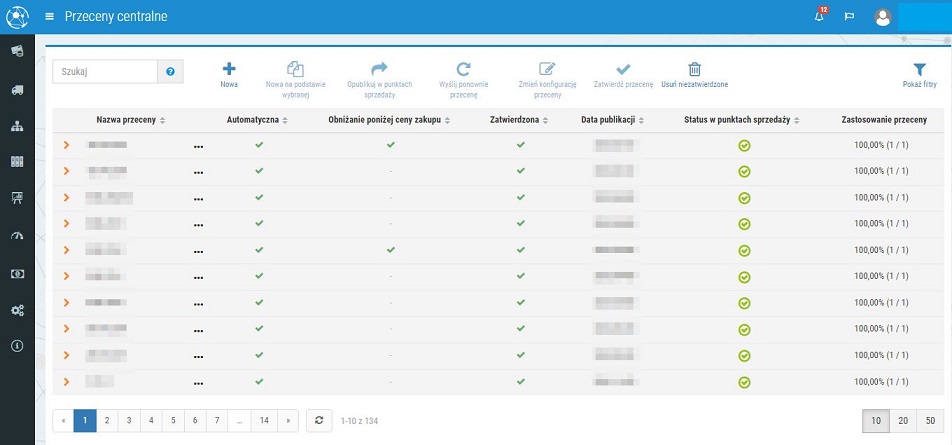
Rys. 1. Przeceny centralne - okno główne
Akcje na przecenach centralnych
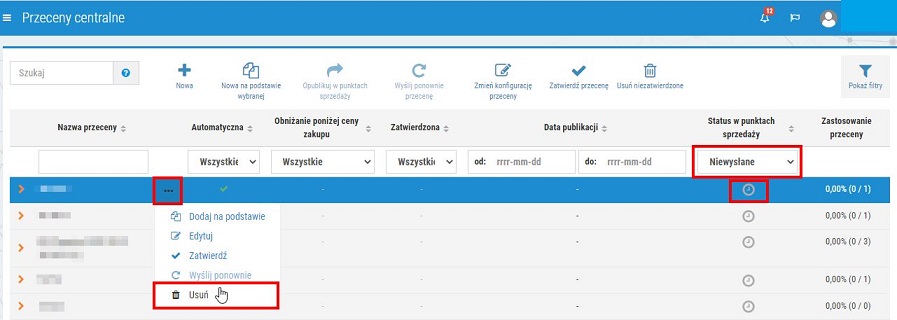
Rys. 2. Menu podręczne, możliwość usunięcia pojedynczej nieopublikowanej przeceny
Lista przecen podzielona jest na kolumny:
 informuje, że dana przecena została zapisana jako automatyczna. Brak znaku informuje, że dana przecena nie jest automatyczna (wymaga zatwierdzenia po stronie apteki).
informuje, że dana przecena została zapisana jako automatyczna. Brak znaku informuje, że dana przecena nie jest automatyczna (wymaga zatwierdzenia po stronie apteki).  informuje, że dana przecena ma być obniżana poniżej ceny zakupu; Brak znaku informuje, że przecena nie będzie obniżana poniżej ceny zakupu.
informuje, że dana przecena ma być obniżana poniżej ceny zakupu; Brak znaku informuje, że przecena nie będzie obniżana poniżej ceny zakupu. .
.  – punkt sprzedaży potwierdził prawidłowe odebranie przeceny;
– punkt sprzedaży potwierdził prawidłowe odebranie przeceny;  – oczekuje na potwierdzenie z punktu sprzedaży;
– oczekuje na potwierdzenie z punktu sprzedaży;  – oczekuje na wysłanie,
– oczekuje na wysłanie,  – wystąpiły błędy zgłoszone z punktów sprzedaży.
– wystąpiły błędy zgłoszone z punktów sprzedaży. Przeceny, które nie zostały poprawnie dostarczone do aptek (dotyczy przecen o statusach:  i
i  ) można anulować za pomocą opcji Anuluj publikację dostępnej z poziomu menu podręcznego przy danej przecenie (rys. 3) lub z poziomu konkretnego punktu sprzedaży (rys. 4). Funkcja Anuluj publikację jest aktywna po upływie 7 dni od nieudanej publikacji przeceny.
) można anulować za pomocą opcji Anuluj publikację dostępnej z poziomu menu podręcznego przy danej przecenie (rys. 3) lub z poziomu konkretnego punktu sprzedaży (rys. 4). Funkcja Anuluj publikację jest aktywna po upływie 7 dni od nieudanej publikacji przeceny.
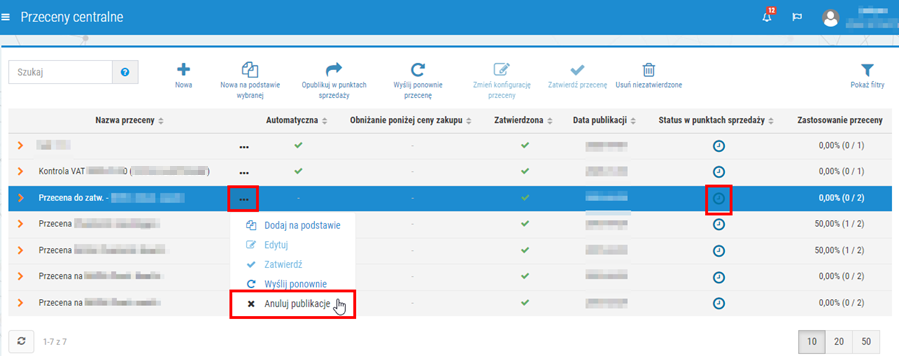
Rys. 3. Menu podręczne, możliwość anulowania niedostarczonej przeceny
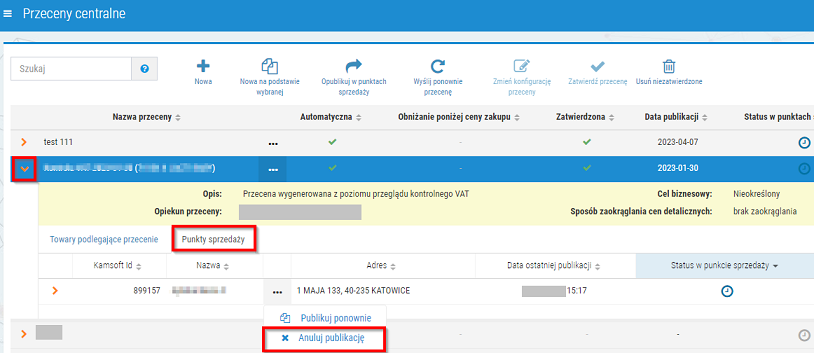
Rys. 4. Możliwość anulowania przeceny
Filtrowanie
Listę przecen można sortować za pomocą przycisku Pokaż filtry. Po wybraniu opcji wyświetlone zostaną dodatkowe opcje filtrowania:

Rys. 5. Opcja filtrowania
Opcje filtrowania dla kolumn:
 .
. – niewysłany, oczekuje na wysłanie;
– niewysłany, oczekuje na wysłanie; – wysłany, oczekuje na potwierdzenie z punktów sprzedaży;
– wysłany, oczekuje na potwierdzenie z punktów sprzedaży;  – sukces, punkt sprzedaży potwierdził prawidłowe odebranie;
– sukces, punkt sprzedaży potwierdził prawidłowe odebranie;  – błąd, wystąpiły błędy zgłoszone z punktów sprzedaży.
– błąd, wystąpiły błędy zgłoszone z punktów sprzedaży. Szczegóły każdej przeceny można rozwinąć za pomocą ikony  :
:
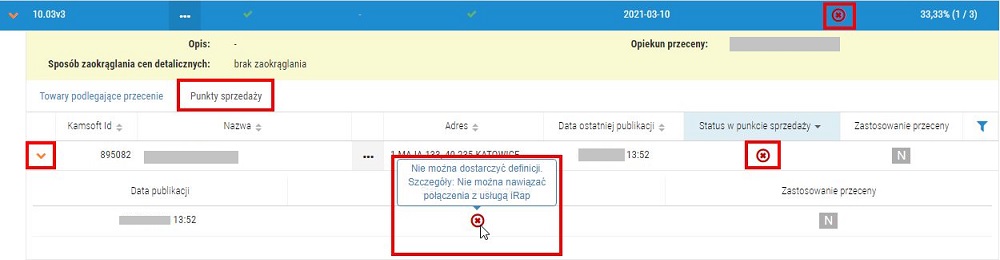
Rys. 6. Szczegóły wybranej przeceny
Szczegóły dotyczące przeceny zawierają się w dwóch zakładkach: Towary podlegające przecenie i Punkty sprzedaży. W zakładce Punkty sprzedaży znajduje się lista aptek, do których publikacja została wysłana. W tym miejscu można sprawdzić status publikacji w poszczególnych punktach sprzedaży oraz wysłać ponownie publikację, jeżeli jest taka potrzeba (opcja dostępna po kliknięciu w menu podręczne  ). Każdy pozycję (aptekę) na liście można dodatkowo rozwinąć do poziomu szczegółów, klikając w ikonę
). Każdy pozycję (aptekę) na liście można dodatkowo rozwinąć do poziomu szczegółów, klikając w ikonę  . Podgląd szczegółów publikacji w konkretnej aptece może być szczególnie przydatny w przypadku wystąpienia błędów zgłoszonych z aptek (co sygnalizowane jest ikoną
. Podgląd szczegółów publikacji w konkretnej aptece może być szczególnie przydatny w przypadku wystąpienia błędów zgłoszonych z aptek (co sygnalizowane jest ikoną  w kolumnie Status w punkcie sprzedaży), ponieważ z tego miejsca można sprawdzić dokładny opis nieprawidłowości, kierując kursor na ikonę błędu, np.:
w kolumnie Status w punkcie sprzedaży), ponieważ z tego miejsca można sprawdzić dokładny opis nieprawidłowości, kierując kursor na ikonę błędu, np.:
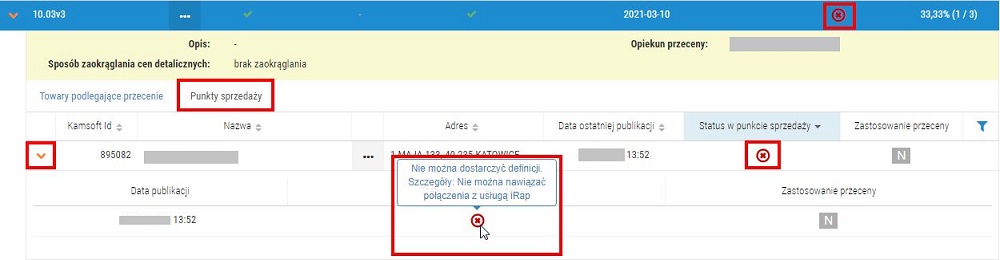
Rys. 7. Szczegółowy opis statusu publikacji w punkcie sprzedaży
W tym miejscu można również sprawdzić status zastosowania przeceny (opis statusu jest widoczny po skierowaniu kursora na ikonę):
 – status nieokreślony,
– status nieokreślony,  – prawidłowe odebranie przeceny,
– prawidłowe odebranie przeceny,  – punkt sprzedaży potwierdził prawidłowe odebranie, ale odrzucił zlecenie.
– punkt sprzedaży potwierdził prawidłowe odebranie, ale odrzucił zlecenie.